O que é
Devido ao cache DNS, é possível que, mesmo após a exclusão da foto do cliente no sistema, a imagem ainda permaneça registrada. Portanto, é necessário realizar algumas ações para efetuar a exclusão completa.
Permissão necessária
É necessário ter a permissão “2.04 – Clientes” habilitada no perfil de acesso do módulo ADM.
Como fazer
1. O primeiro passo é remover a foto do aluno no cadastro no sistema Pacto. Para isso, na lupa de busca do sistema pesquise o nome do aluno;
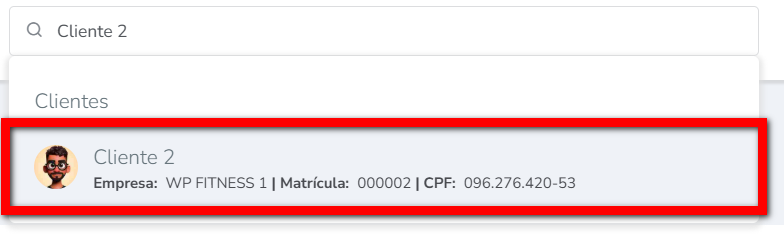
2. Após acessar o cadastro do aluno, passe o mouse sobre a foto do cliente e em seguida clique sobre ela;

3. Será aberto a tela com as opções, clique em “Remove imagem“;
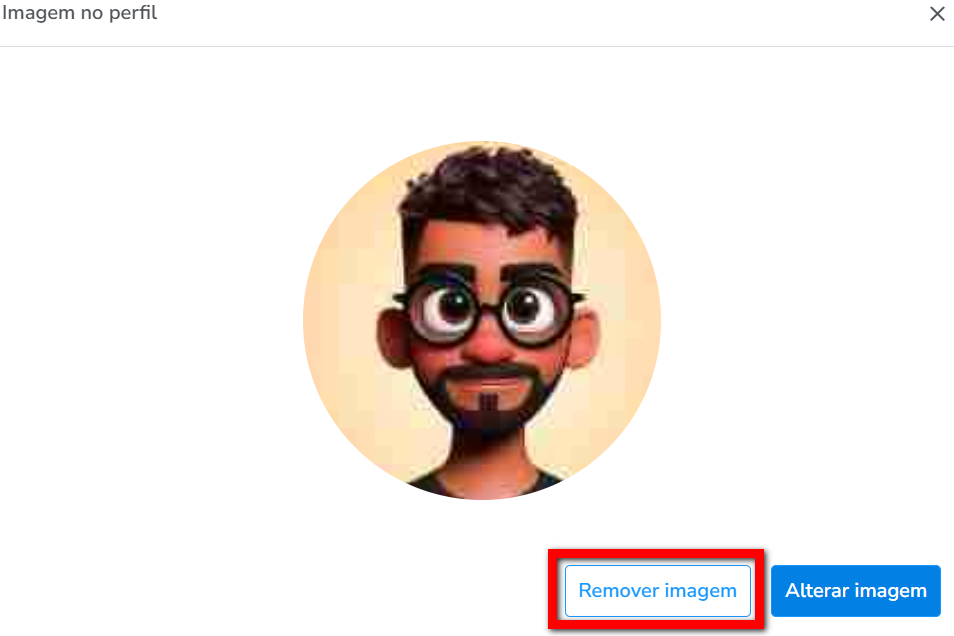
4. O segundo passo é verificar se realmente a foto do aluno foi excluída da pasta “Fotos” (no computador do cliente). Geralmente fica neste caminho: “C:\Pacto\RetiraFichaWeb\Fotos“, porém caso o Retira Fichas tenha sido instalado em um local diferente, deve localizar a pasta atual de fotos;
5. Depois de fazer essas duas verificações, feche o programa do Retira Fichas e abra novamente e verifique se a foto do aluno continua apresentando. Caso não apresente é porque o problema foi resolvido;
Se continuar apresentando, realize mais esta operação
6. Clique no menu “Iniciar” do computador e pesquise por “CMD“. Em seguida, secione a opção “Prompt de Comando“;
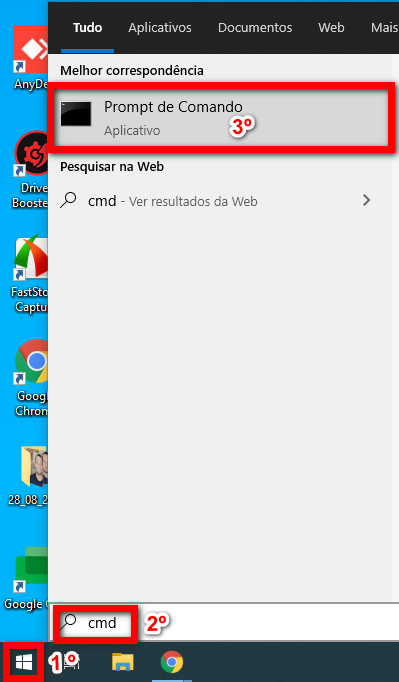
7. Ao abrir a tela do Prompt de comando digite “ipconfig/flushdns” e aperte a tecla “Enter“. Será apresentado a mensagem: “Liberação de Cache do DNS Resolver bem-sucedida“. Feche essa tela e realize o teste novamente no Retira Fichas.
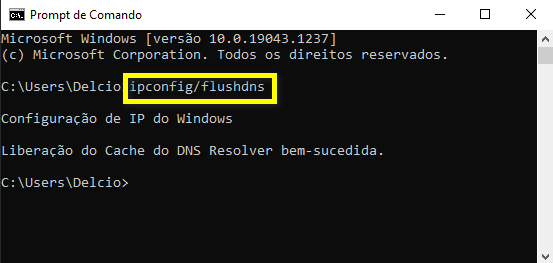
Saiba mais
Para saber como funciona a nova tela do cliente, clique aqui.
Para saber como cadastrar/alterar foto de cliente, clique aqui.
Para saber onde é possível encontrar a relação de alunos que não possuem foto no sistema, clique aqui.
